- Pengarang Abigail Brown [email protected].
- Public 2023-12-17 06:56.
- Diubah suai terakhir 2025-01-24 12:18.
Mematikan peranti ialah langkah pertama yang biasa apabila menyelesaikan masalah hampir semua isu teknologi, dan Windows 11 tidak terkecuali. Tetapi apa yang anda lakukan jika anda tidak boleh menutup? Nasib baik, terdapat beberapa pembetulan mudah.
Arahan dalam artikel ini digunakan untuk Windows 11. Tangkapan skrin mungkin kelihatan berbeza daripada apa yang anda lihat pada komputer anda kerana elemen reka bentuk belum dimuktamadkan dalam versi Windows ini.
Mengapa Komputer Saya Tidak Dimatikan?
Komputer yang kekal dihidupkan apabila anda cuba dimatikan selalunya disebabkan oleh masalah yang berkaitan dengan perisian. Sama ada sistem pengendalian Windows 11 mengalami pepijat atau program mengganggu keupayaan PC untuk berfungsi dengan betul.
Sebab lain komputer tidak dimatikan ialah butang kuasa yang rosak. Ini adalah kejadian yang jarang berlaku yang kebanyakan orang tidak perlu risau, tetapi walaupun begitu, terdapat cara lain untuk mematikan Windows 11 walaupun tanpa menggunakan butang kuasa fizikal.
Ia juga mungkin berlaku bahawa Windows atau butang kuasa tidak ada yang salah, tetapi sebaliknya tetapan tertentu dimatikan dan tetapan itu kelihatan seolah-olah anda tidak boleh mematikan walaupun apabila menekan butang kuasa.
Komputer Kekal dihidupkan Apabila Cuba Dimatikan?
Terdapat beberapa cara untuk menutup Windows 11, yang akan kami bincangkan di bawah. Tetapi sebelum bermula, adalah penting untuk mengetahui cara butang kuasa pada komputer anda berfungsi.
Terdapat tetapan dalam Windows 11 yang mengawal perkara yang berlaku apabila anda menekan butang kuasa sekali sahaja. Jika butang kuasa dikonfigurasikan untuk tidak melakukan apa-apa apabila ditekan sekali sahaja, maka komputer anda akan kekal hidup apabila anda cuba mematikan. Tetapan ini wujud untuk mengelakkan penutupan secara tidak sengaja. Anda tahu, apabila anda mencapai meja untuk sesuatu dan secara tidak sengaja menyentuh kuasa dan prosedur penutupan bermula. Anda mungkin sedar tiada jumlah rayuan akan menghentikan proses itu. Ia berlaku cukup kerap Microsoft menambah tetapan untuk menyesuaikan gelagat butang kuasa.
Untuk menyemak, buka Panel Kawalan dan pergi ke Perkakasan dan Bunyi > Pilihan Kuasa > Pilih kuasa butang melakukan, menukar tindakan kepada Matikan, dan kemudian pilih Simpan perubahan.
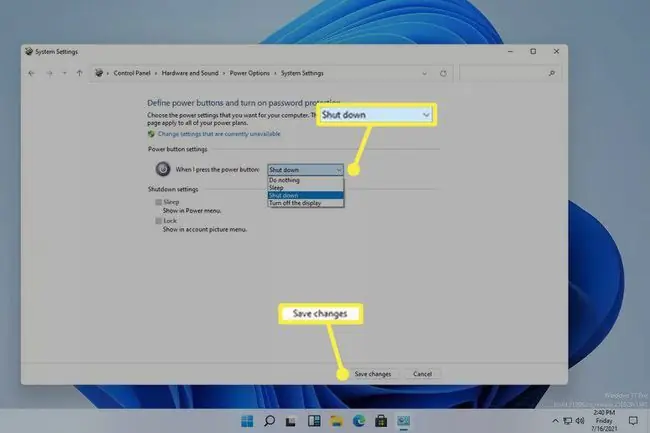
Windows 11 kini akan ditutup seperti biasa selepas menekan butang kuasa. Jika anda masih tidak dapat mematikannya, teruskan dengan langkah ini.
Apa yang Perlu Dilakukan Jika Windows Tidak Dimatikan
Bergantung pada cara anda digunakan untuk menutup, tidak dapat mematikan komputer biasanya boleh dibetulkan dengan menggunakan teknik penutupan yang berbeza.
-
Tekan dan tahan butang kuasa fizikal sehingga komputer dimatikan.
Walaupun terdapat kerosakan perisian yang menghalang anda daripada mematikan Windows 11 dengan tetikus atau papan kekunci, kebanyakan komputer akan bertindak balas kepada tekan dan tahan butang kuasa. Ini berfungsi tanpa mengira tetapan butang kuasa dalam Panel Kawalan.
Ini bukan cara biasa untuk mematikan komputer kerana ia tidak memberi Windows maklumat yang diperlukan untuk ditutup dengan selamat. Jika anda mampu, pastikan program terbuka ditutup dan semua kerja anda disimpan.
-
Sebagai alternatif, jika anda biasanya menggunakan butang kuasa untuk mematikan, cuba cara biasa. Ada kemungkinan bahawa butang kuasa adalah punca masalah, dalam hal ini menggunakan mana-mana kaedah penutupan Windows 11 akan mematikannya.
Buka menu Mula dan tekan ikon kuasa untuk mencari Tutup.

Image -
Taip Ctrl+Alt+Del dan kemudian pilih ikon kuasa, diikuti dengan Tutup.
Salah satu sebab anda tidak boleh menutup Windows 11 ialah jika menu Mula tidak bertindak balas dan oleh itu tidak dibuka, tetapi Ctrl+Alt+Del mungkin masih berfungsi.

Image -
Dalam beberapa situasi yang sangat khusus, anda mungkin hanya mempunyai akses kepada baris arahan, seperti Command Prompt. Butang kuasa, desktop dan tetikus semuanya boleh rosak dan ini masih berfungsi untuk mematikan PC anda.
Anda masih boleh menutup Windows 11 di sini dengan arahan tutup. Hanya masukkan ini:
shutdown /s

Image -
Salah satu daripada langkah sebelumnya sepatutnya berjaya dan mematikan PC, tetapi jika ini adalah isu yang berulang, pastikan Windows dan pemacu peranti anda dikemas kini sepenuhnya.
Jalankan Windows Update untuk menyemak kemas kini OS dan gunakan alat pengemas kini pemacu untuk memasang pemacu peranti yang sudah lapuk atau tiada.

Image - Selesaikan masalah apabila Kemas Kini Windows tersekat atau beku. Terdapat beberapa perkara yang anda boleh cuba jika ini adalah sebab komputer anda tidak akan ditutup sepenuhnya.
- Jalankan Pemulihan Sistem untuk memulihkan komputer kepada keadaan sebelumnya, mungkin keadaan yang membolehkan anda ditutup seperti biasa.
Soalan Lazim
Adakah selamat untuk menutup komputer riba saya secara paksa?
Ya, adalah selamat untuk mematikan komputer anda dengan menekan butang kuasa. Pada komputer lama, penutupan paksa boleh merosakkan perkakasan, tetapi peranti moden boleh dihidupkan dan dimatikan dengan cepat dengan butang.
Mengapakah mengambil masa yang lama untuk komputer Windows 11 saya dimatikan?
Windows mungkin mengambil masa lebih lama untuk ditutup jika anda mempunyai banyak proses latar belakang, perkhidmatan, pemacu atau aplikasi yang sedang berjalan. Gunakan Pengurus Tugas untuk menutup program latar belakang yang anda tidak perlukan, kemudian kemas kini semua perisian dan pemacu anda. Jika anda masih menghadapi masalah, buka Tetapan Selesaikan Masalah dan jalankan penyelesai masalah Kuasa.
Bagaimanakah saya boleh menukar program permulaan saya pada Windows 11?
Tekan Ctrl+ Shift+ Esc untuk memaparkan Pengurus Tugas dan pilih Permulaan tab. Pilih lajur Status untuk mengisih aplikasi mengikut Dilumpuhkan dan Didayakan. Jika anda tidak tahu apa itu sesuatu, biarkan sahaja.
Bagaimana cara saya but semula PC Windows 11 saya?
Buka menu Mula, pilih ikon Kuasa, kemudian pilih Mulakan Semula. Sebagai alternatif, tekan Ctrl+ Alt+ Del, kemudian pilih Power> Mulakan semula.
Bagaimanakah saya boleh mematikan komputer Windows 11 saya pada pemasa?
Gunakan Penjadual Tugas Windows untuk menjadualkan acara penutupan rutin. Sebagai alternatif, buka Prompt Perintah, taip shutdown -s -t dan bilangan saat yang anda mahu, kemudian tekan Enter.






